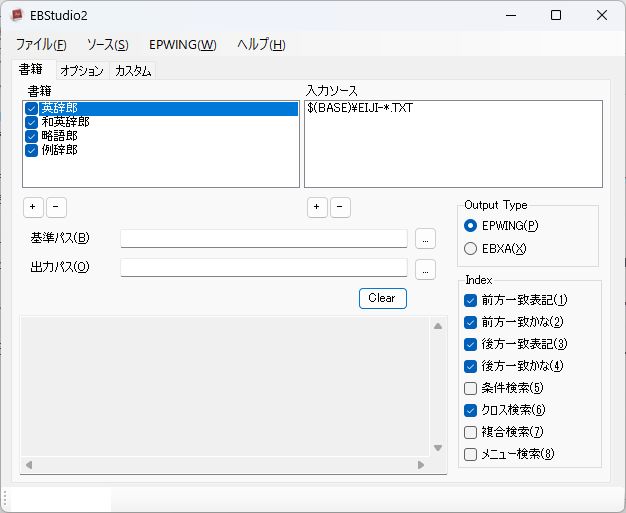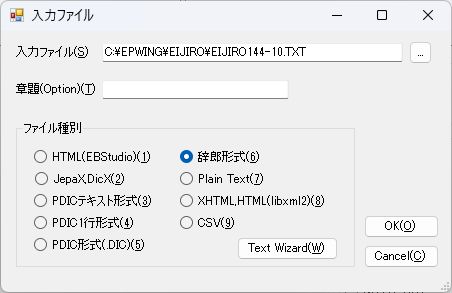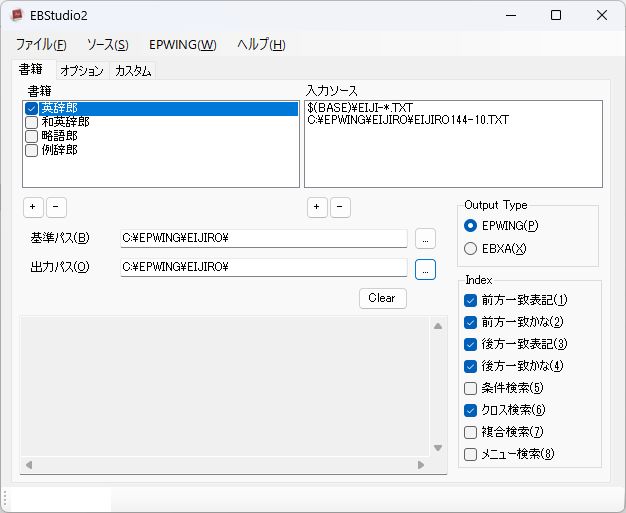EDP提供の英辞郎をEPWING化してローカル環境で使えるようにしたいと思います。方法を紹介しているサイトはいくつかありますが、少し情報が古く、そのままでは使えなかったため、2024年現在の情報をメモしておきます。
まず、英辞郎のテキストデータを入手します。 2024年4月7日版のVer.144.10は、こちらのBOOTHのサイトから購入できます。198万9990項目のデータが登録されていてお値段わずか495円。
購入が完了し、ダウンロードしたデータを解凍すると「EIJIRO144-10.TXT」というテキストファイルが入手できます。今回はこれをEPWING形式に変換し、辞書ソフトのEBWin4で使えるようにします。
EPWING化には、いつものEBStudio2を使用します。
EBStudio2をベクターからダウンロードし、ZIPファイルを解凍すると、インストール用のフォルダのほかに「support」というフォルダができます。この中に「jiro-eijieo.ebx」というファイルがあります。これが英辞郎のテキストデータをEPWING形式に変換するための定義ファイルとなります。1
EBStudio2を立ち上げ、「jiro-eijieo.ebx」をEBStudio2にドラッグ&ドロップします。
書籍のところに英辞郎、和英辞郎、略語郎、例辞郎と表示されます。今回は英辞郎のみ残し、ほかのチェックマークは消しておきます。
次に英辞郎のテキストデータ「EIJIRO144-10.TXT」を画面右の「入力ソース」のところにドラッグ&ドロップします。次のような画面が表示されますので、辞郎形式を選択し、OKボタンを押します。
最後に基準パスと出力パスを指定します。私はCドライブにEPWINGというフォルダを作り、その下にEIJIROフォルダを作りました。このEIJIROフォルダを基準パスと出力パスとして指定しました。両方同じでも問題はありませんでした。2
用意ができましたので、メニューの「EPWING」から「変換」を実行します。200万項目近いデータですので、変換にはそこそこ時間がかかりますが、処理が完了すると出力パスに指定したフォルダにCATALOGSという拡張子のないファイルとEIJIROフォルダができます。これがEPWING化した英辞郎データとなります。
EBWin4を立ち上げ、メニューの「ファイル」から「辞書の追加」を実行し、先ほどのCATALOGSを指定します。早速検索してみましょう。
ばっちりですね。これでオフライン環境でも英辞郎を検索できます。EBWin4の設定でクリップボード検索を有効にしておくと、クリップボードにコピーしたデータを自動的に辞書引きしてくれます。いちいち入力する手間が省けるのでおすすめです。